手把手教你win7如何升级win10系统
- 2019-04-11 18:00:02 分类:win7
不少朋友使用win7系统已经有好几年了,对win7系统也感觉到腻了,其实您完全可以将win7系统升级到win10系统,这样您就可以体验新的系统乐趣了,下面来看看具体操作。
win10系统是微软现阶段重点推广的电脑操作系统,不少使用win7系统的朋友也想将win7系统升级到win10系统,下面就来跟随小编的步骤进行升级win10系统的操作吧!
win7如何升级win10系统
1.首先下载一个win10系统镜像,然后将下载好的win10系统镜像解压出来,注意不要解压到C盘哦!
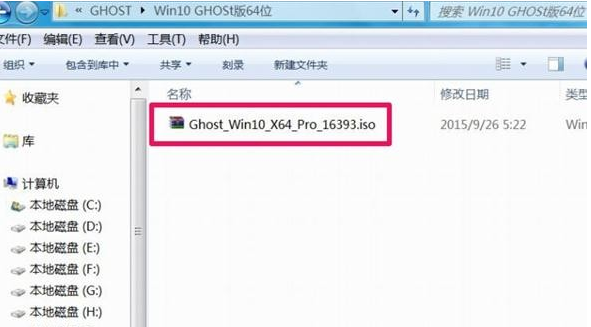
win10系统软件图解1
2.win10系统镜像解压完毕后,打开解压后的文件夹,双击运行安装系统.exe文件,进入下一步。
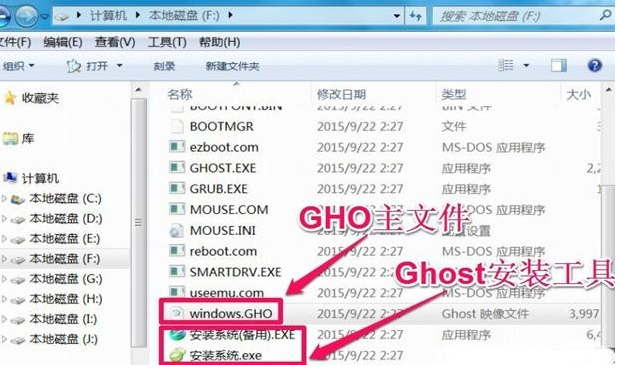
win7如何升级win10系统软件图解2
3.在打开的onekey ghost界面中依次选择还原分区-系统镜像文件-选择需要安装的盘符,然后点击确定按钮,进入下一步。
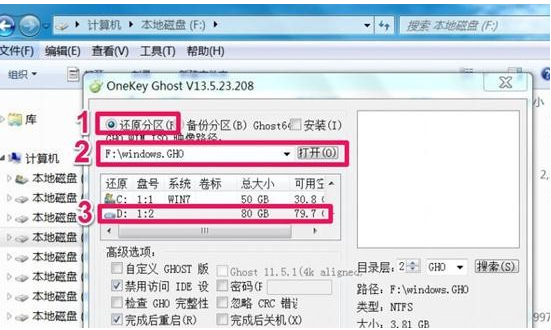
系统升级系统软件图解3
4.之后电脑会自动重启,开始ghost过程,耐心等待ghost完成即可。
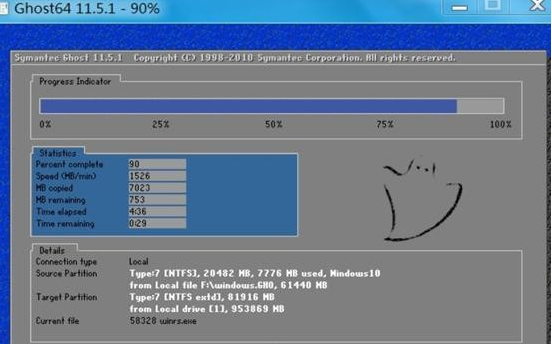
win7如何升级win10系统软件图解4
5.之后电脑会再次重启,开始win10系统安装过程,在此期间,您无需任何操作,耐心等待win10系统安装完毕就可以了,整个过程大概需要半个消失左右的时间。
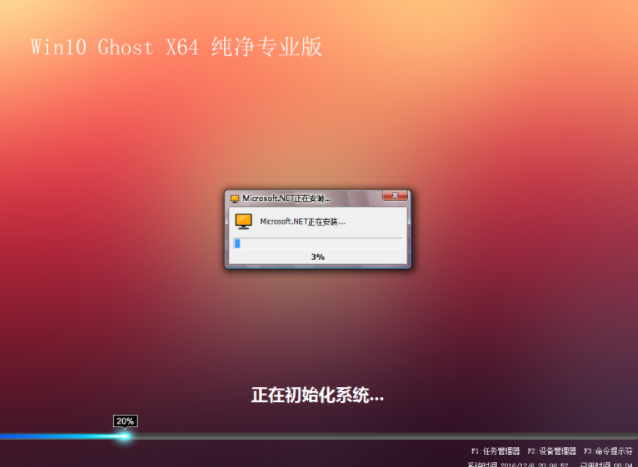
win10系统软件图解5
6.一段时间的等待后win10系统就安装完毕了,安装了win10也就达到了win7升级win10的目的了。
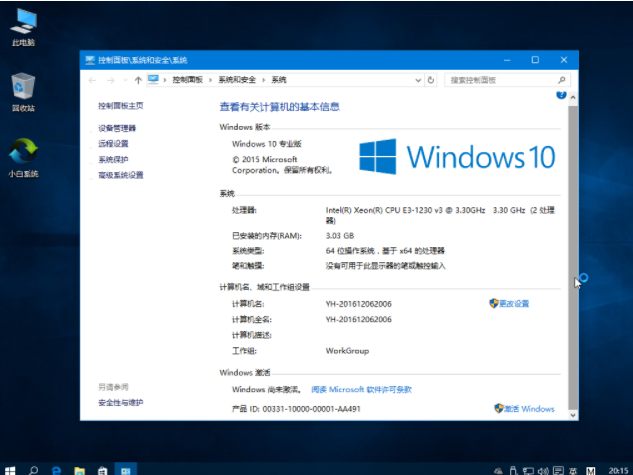
系统升级系统软件图解6
现在知道win7如何升级win10系统了吧。